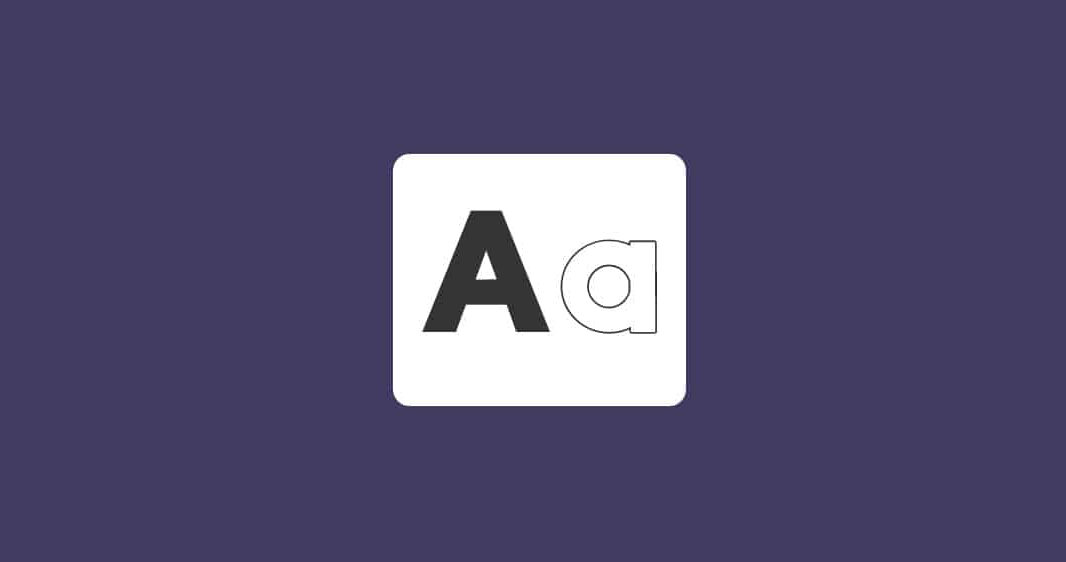در ویندوز 11 تعداد بسیار زیادی فونت وجود دارد که برای کارهای مختلف میتوانید از آنها استفاده کنید. همچنین مثل تمام نسخههای ویندوز، امکان نصب فونتهای جدید نیز برایتان وجود دارد و برخی از برنامههای مثل مایکروسافت ورد، فتوشاپ و … نیز فونتهای مخصوص خود را موقع نصب، روی ویندوز قرار میدهند.
کار با فونتها به مرور در هر نسخه جدید ویندوز سادهتر شد و در ویندوز مدیریت آنها واقعا آسان است. هنوز میتوانید از بخش Control Panel مثل گذشته به تنظیمات فونتها دسترسی داشته باشید اما در اپلیکیشن Settings نیز این تنظیمات در دسترس شماست. در این مقاله ما شما را با بخشهای مختلف ویندوز 11 در زمینه مدیریت فونتها آشنا خواهیم کرد.
چطور فونتی جدید روی ویندوز 11 نصب کنیم
مهم نیست که فونت شما مربوط به کدام زبان است، شما میتوانید از متدهای مختلفی که برای نصب فونت وجود دارد، هر فونت برای هر زبانی را نصب کنید.
نصب فونت از فروشگاه ویندوز
یکی از روشهای جدید که چند سالی است، برای سیستم عامل ویندوز رواج پیدا کرده، نصب فونتهای مختلف از فروشگاه مایکروسافت (Microsoft Store) است. برای این کار در منو استارت Settings را جستجو و اجرا کنید و از مسیر Personalization به Fonts بروید.
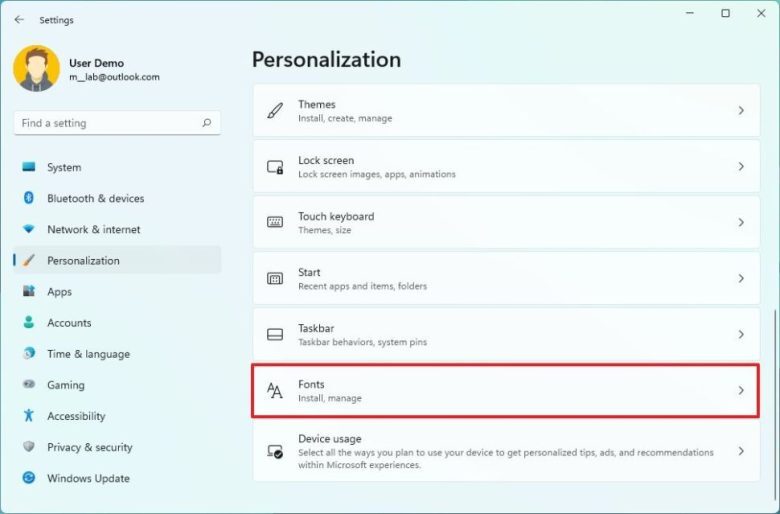
روی لینک Get more fonts in Microsoft Store که در عکس زیر مشخص کردهایم کلیک کنید.
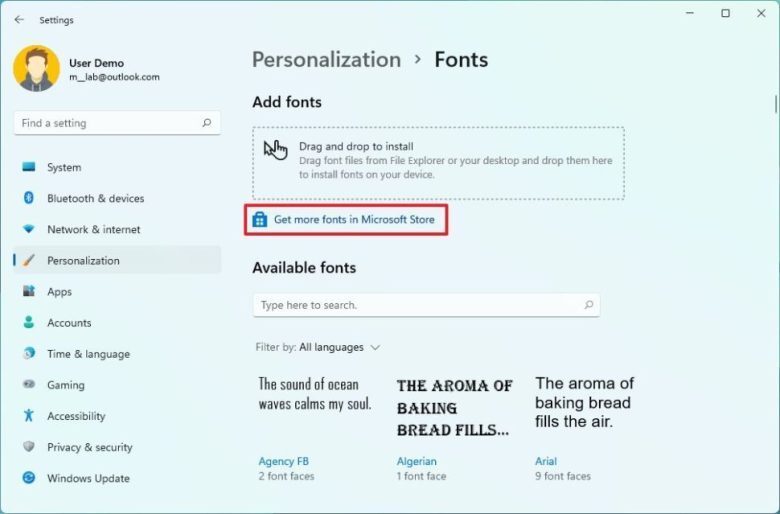
فونت مورد نظر خود را انتخاب کنید و بعد از باز کردن صفحهی آن فونت، روی دکمه Get بزنید.
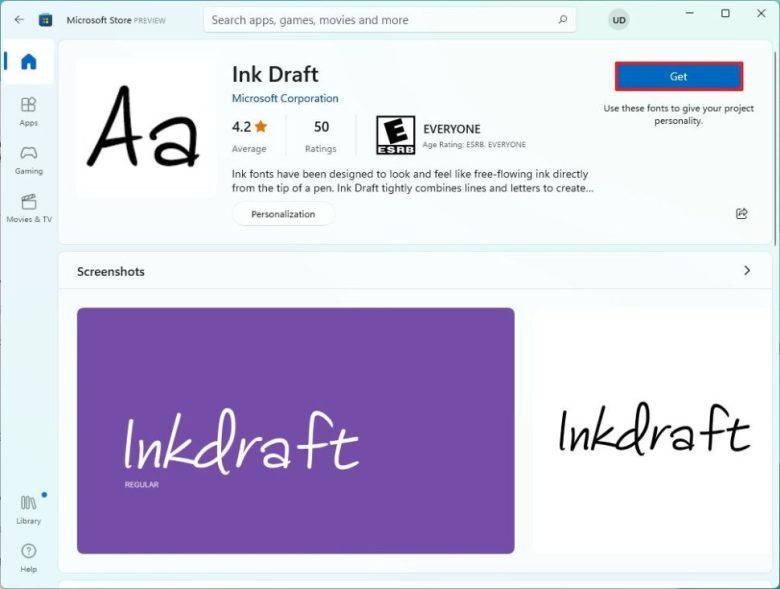
بعد از این که این مسیر را کامل کردید، فونت نصب شده و در تمامی برنامهها در دسترس خواهد بود.
دانلود تمامی فونتهای پشتیبانی شده
ویندوز یک سری فونتها برای زبانهای مختلف دارد و اگر میخواهید فونتها مربوط به زبانی که نصب کردهاید را دانلود کید، کافی است دوباره به Settings بروید و از Personalization گزینهی Fonts را انتخاب کنید.
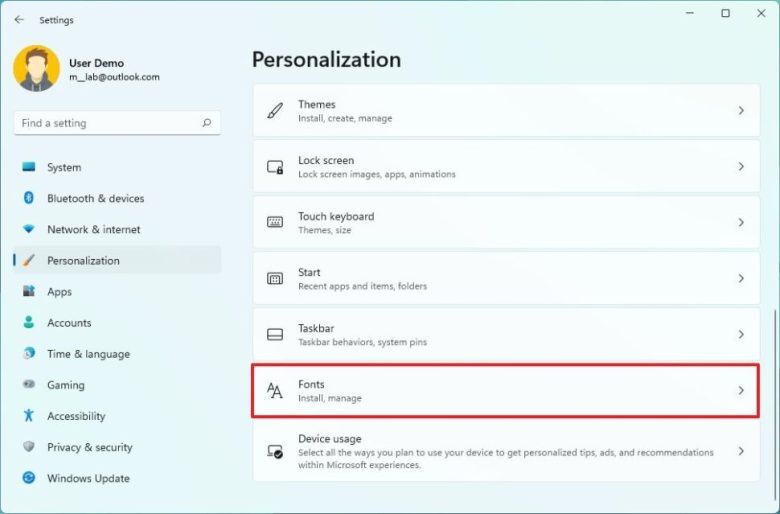
در بخش Related گزینهی Download fonts for all languages را میبینید که با کلیک روی آن، پروسه دانلود آغاز میشود.
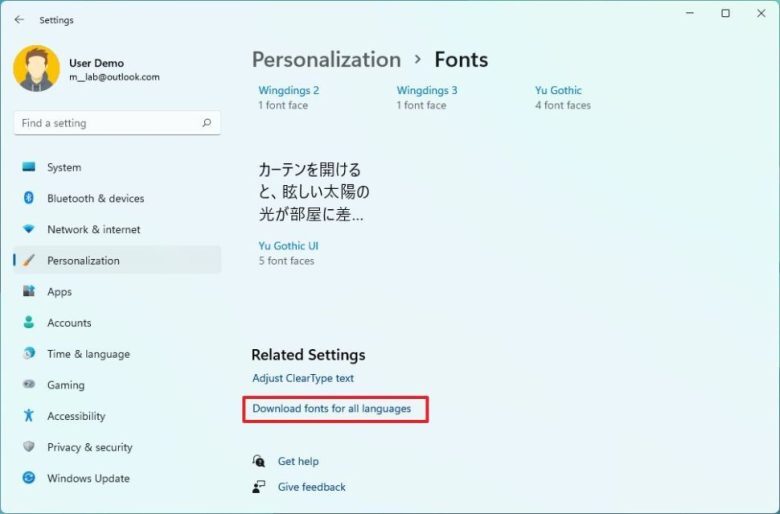
در نهایت روی OK بزنید. بر اساس سرعت اینترنت شما، مدت زمان دانلود ممکن است طول بکشد.
نصب فونت از منابع متفرقه
همان طور که میدانید، منابع مختلفی برای فونتهای مختلف وجود دارد. از هر منبعی که فونت را دانلود کنید، سادهترین روش برای نصب آن، اجرای فونت و کلیک بر روی گزینهی Install است. وقتی فونتی را با برنامهی پیشفرض ویندوز باز میکنید، به صورت زیر نمایش داده میشود که در بالای صفحه دکمه Install را پیدا خواهید کرد.
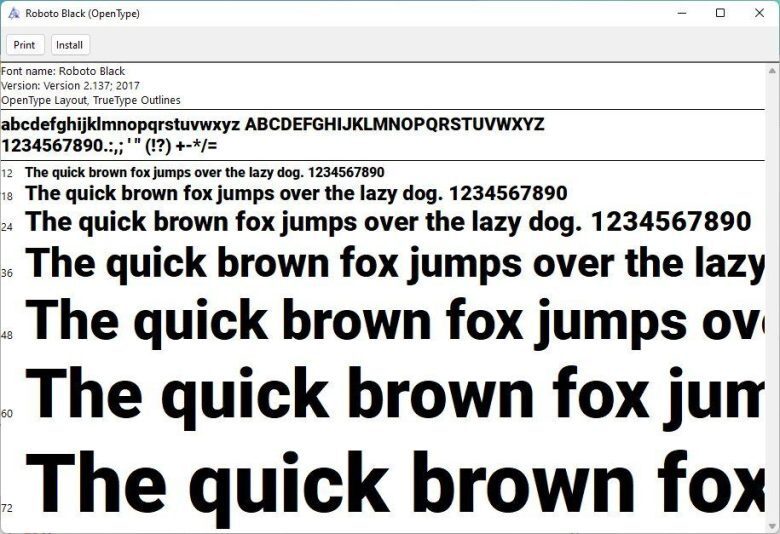
یک راه دیگر هم این است که اصلا فونت را باز نکنید. روی آن کلیک راست کنید و گزینهی Install را در همان جا انتخاب کنید. البته اگر فایلهای فونت شما در یک فایل زیپ یا هر گونه فایل فشرده دیگری است، ابتدا آن را اکسترکت (Extract) کنید و سپس از طریق فایل اکسپلورر، روی فایل فونت کلیک راست کنید و Install را بزنید.
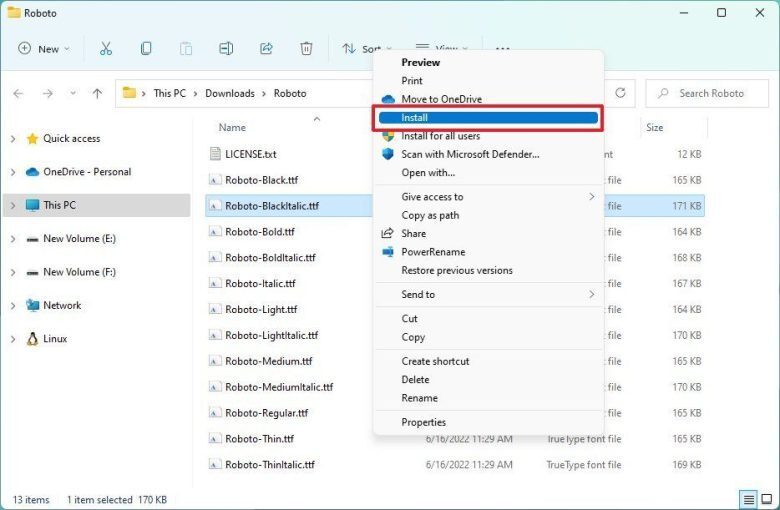
یک روش پیچیدهتری هم وجود دارد و آن هم از طریق برنامه Settings است. در این برنامه به Personalization رفته و Fonts را انتخاب کنید.
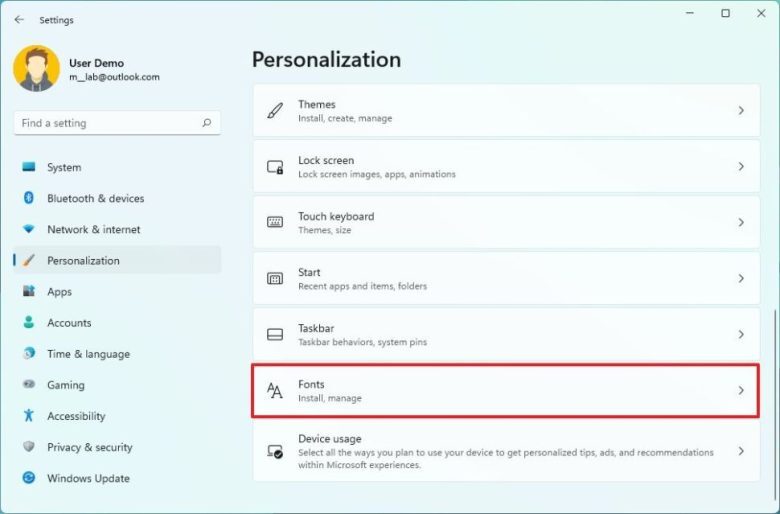
حالا فونت خود را بگیرید و زیر Add Fonts جایی که مشخص کردهایم، رها کنید.
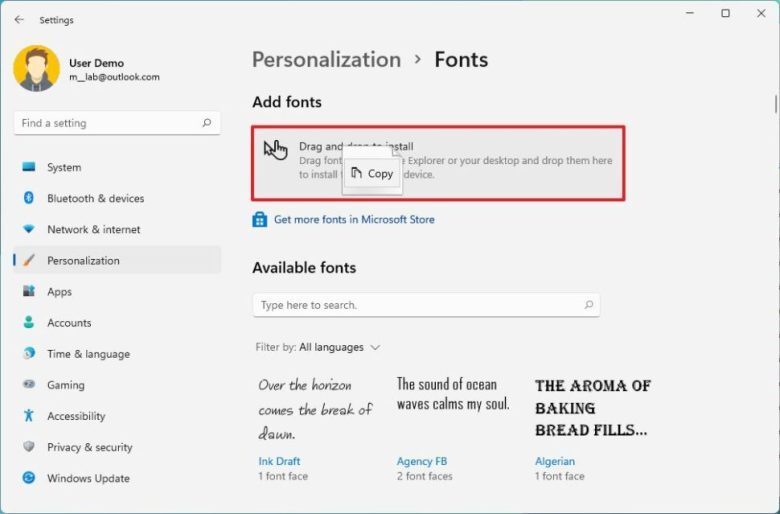
با این روش نیز، فونت مورد نظر شما روی ویندوز نصب خواهد شد.
حذف فونت در ویندوز 11
برای حذف هر فونتی در ویندوز 11 نیز دوباره باید به مسیر Settings، Personalization و در نهایت Fonts بروید.
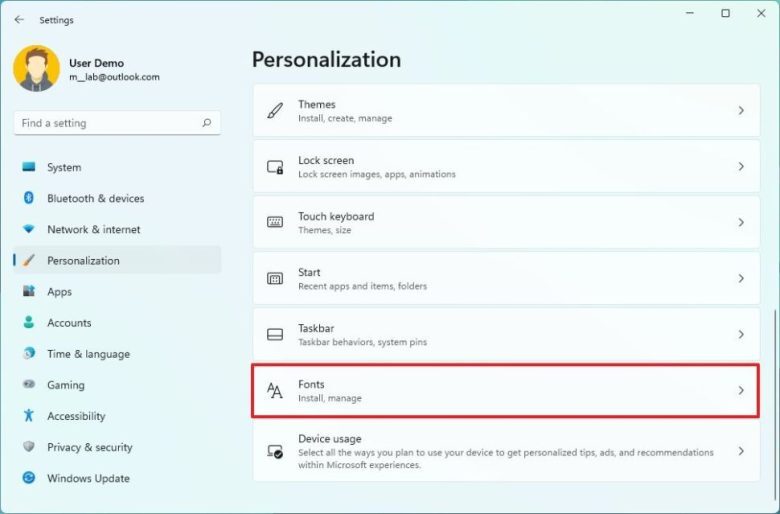
در زیر بخش Available fonts باید فونت مورد نظر خود را پیدا کرده و روی آن کلیک کنید. در صفحه هر فونت، دکمه Uninstall را مشاهده میکنید که برای حذف آن فونت در نظر گرفته شده است. روی این گزینه کلیک کنید.
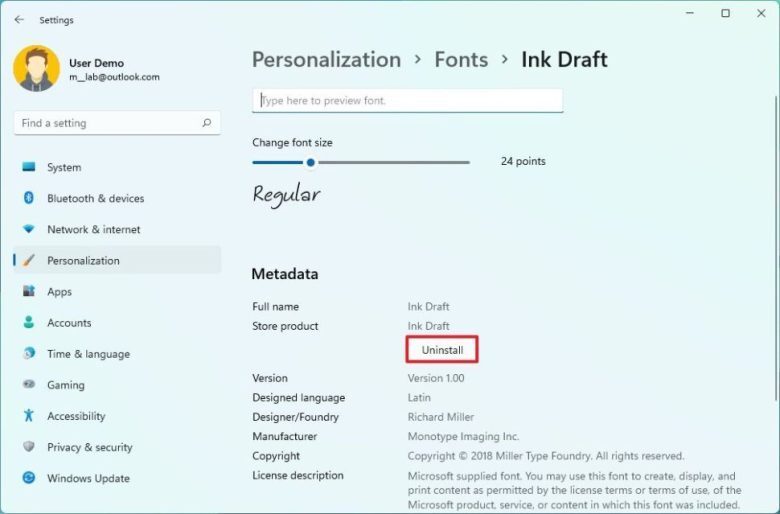
بعد از تایید، فونت به صورت کامل از ویندوز 11 حذف میشود.
پیش نمایش فونتها
برای این کار دوباره به مسیر Fonts در Settings بروید و زیر Available fonts، در لیست فونتهایی که دارید، روی هر کدام که میخواهید، کلیک کنید.
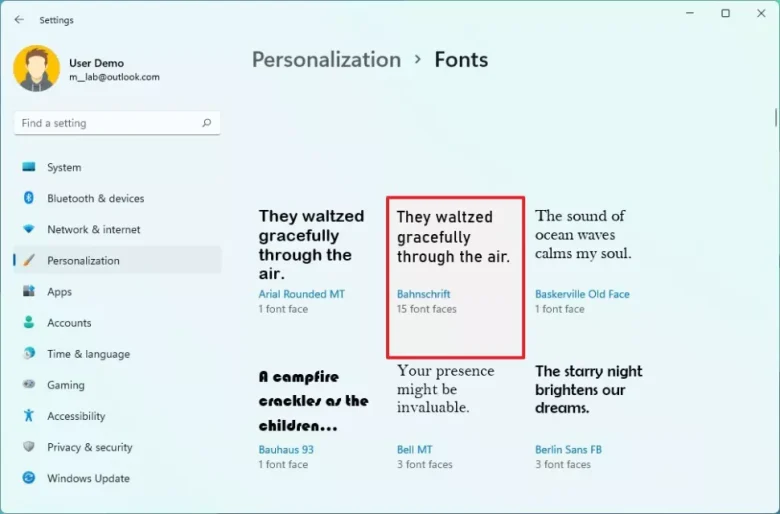
فونت مورد نظر و مشخصات آن برایتان به نمایش در میآید. شما در اینجا، حالتهای مختلف فونت از جمله حالت بولد و ایتالیک و در اندازههای مختلف را مشاهد همیکنید. همچنین در بخش Metadata نکات مختلفی در مورد فونت مورد نظر نمایش داده میشود. نام کامل، زبانهای پشتیابانی شده، لایسنس و خیلی دیگر از این اطلاعات جزو این لیست به حساب میآیند.
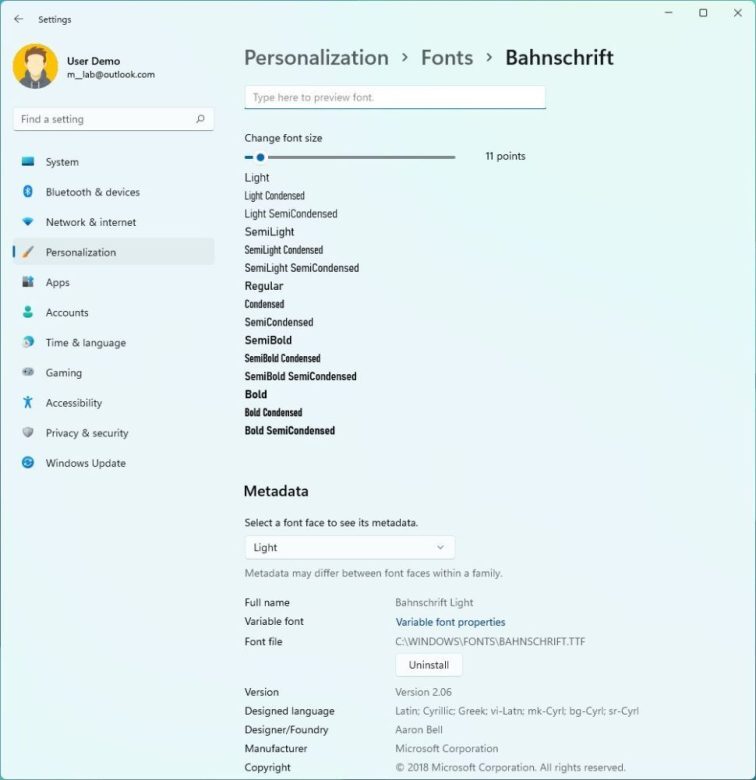
همان طور که مشاهده کردید، کار کردن با فونتها در ویندوز 11 بسیار ساده است و از خیلی جهات، شبیه به کار با آنها در ویندوز 10 خواهد بود.